Sony CPD-E215E: Подстройка монитора
Подстройка монитора: Sony CPD-E215E
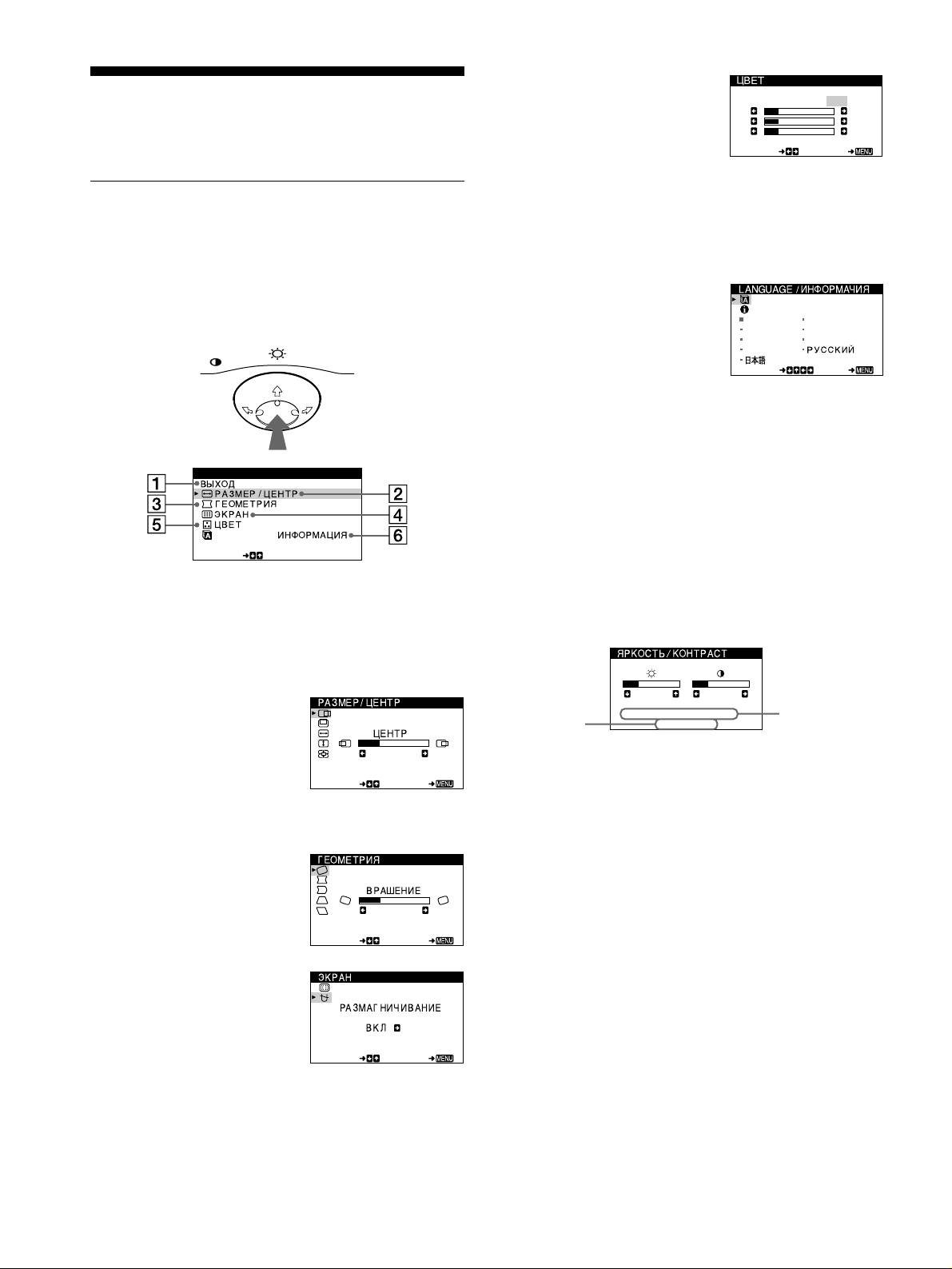
5
ЦВЕТ (стр. 10)
Подстройка монитора
Выводит на дисплей
USER
5000 6500 9300
KKK
меню ЦВЕТ для
R50
G50
Большая часть настроек монитора производится с
подстройки цветовой
B50
помощью экранного меню.
температуры. Может
SELECT EXI T
использоваться для
приведения в
Перемещение по экранному
соответствие цветов
монитора с цветами
меню
распечатываемых
изображений.
Нажмите в центре кнопки управления для
отображения на экране главного меню (MENU). См.
6
LANGUAGE/
стр. 9 для получения подробных сведений о кнопке
ИНФОРМАЦИЯ
управления.
ENGL ISH FRANÇAI S
(стр. 7, 14)
DEUTSCH I TAL IANO
MENU
Выводит на дисплей
ESPAÑOL NEDERLAN SD
SVENSKA
меню LANGUAGE/
SELECT EXI T
ИНФОРМАЦИЯ для
выбора языка и
отображения
информационного окна
для данной модели
монитора
MENU
x
Отображение текущего входного сигнала
LANGUAGE /
Частоты для горизонтальной и вертикальной
разверток текущего входного сигнала отображаются в
SELECT
меню ЯРКОСТЬ/КОНТРАСТ. Также отображается
Используйте кнопку управления для выбора любого из
разрешение, если сигнал соответствует одному из
следующих меню.
режимов данного монитора, предварительно
установленных на заводе.
1
ВЫХОД
Выберите ВЫХОД, чтобы
закрыть меню.
26 26
2
РАЗМЕР/ЦЕНТР (стр. 9)
H
:
6
8
.7kHz V
:
85Hz
Выводит на дисплей
1024X768
меню РАЗМЕР/ЦЕНТР
для подстройки
26
центровки, размера,
SELECT EXI T
уменьшения и
увеличения
изображения.
3
ГЕОМETPИЯ (стр. 10)
Выводит на дисплей
меню ГЕОМETPИЯ для
подстройки поворота и
26
формы растра.
SELECT EXI T
4
ЭКРАН (стр. 11)
Выберите меню ЭКРАН,
чтобы размагнитить
экран и отрегулировать
уровень устранения
SELECT EXI T
муарового фона.
8
частоты для
р
азреш
ение
горизонтальной
т
екущ
его
и вертикальной
вход
но
го
разверток
си
гнал
а
текущего
входного
сигнала
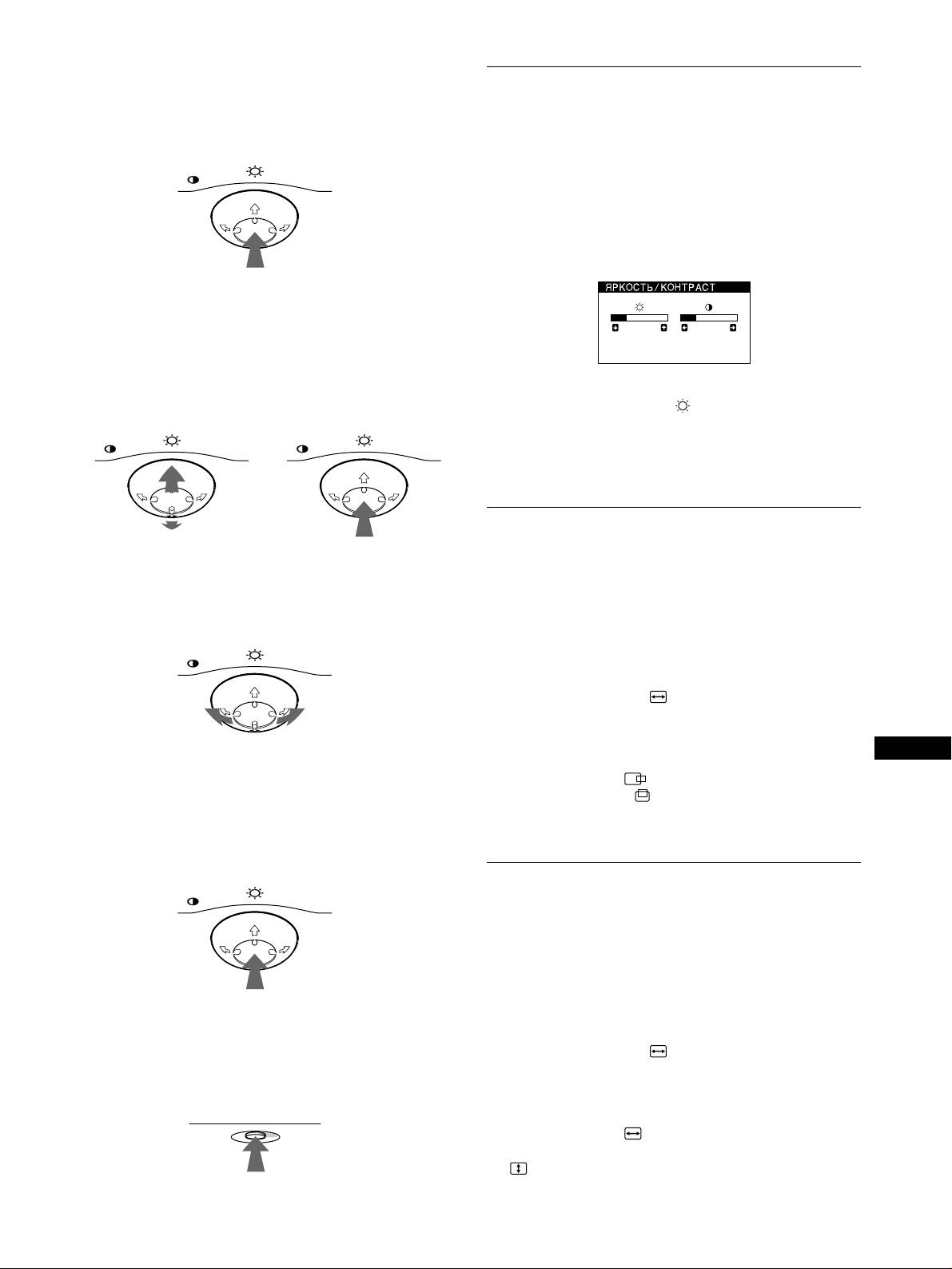
x Использование кнопки управления
Регулировка яркости и
1
Отображение главного меню (MENU).
Нажмите в центре кнопки управления для
контрастности изображения
отображения на экране главного меню (MENU).
Регулировка яркости и контрастности выполняется с
MENU
помощью отдельного меню ЯРКОСТЬ/КОНТРАСТ.
Все настройки сохраняются в памяти для всех входных
сигналов.
1
Переместите кнопку управления в любом
направлении.
На экране появляется меню ЯРКОСТЬ/КОНТРАСТ.
2
Выберите меню, в котором необходимо
выполнить подстройку.
Выделите нужное меню путем перемещения кнопки
управления вперед - для перехода вверх (M),
назад - для перехода вниз (m), а также влево (<)
или вправо (,) - для перехода в ту или иную
сторону.
2
Переместите кнопку управления m/M для
ВПЕРЕД
регулировки яркости ( ) и </, для
MENU MENU
регулировки контрастности (6).
Меню автоматически исчезает приблизительно
через 3 секунды.
Регулировка центровки
НАЗАД
изображения (ЦЕНТР)
3
Выполните подстройку меню.
Эта настройка сохраняется в памяти для текущего
Переместите кнопку управления влево (<) или
входного сигнала.
вправо (,) для выполнения подстройки.
1
Нажмите в центре кнопки управления.
MENU
На экране появляется главное меню (MENU).
2
Переместите кнопку управления m/M, чтобы
выделить элемент PA3MEP/ЦЕНТР, и
нажмите снова в центре кнопки управления.
На экране появляется меню РАЗМЕР/ЦЕНТР.
RU
4
Закройте меню.
3
Сначала переместите кнопку управления m/M,
Один раз нажмите в центре кнопки управления,
чтобы выбрать (ЦЕНТР) для подстройки по
чтобы вернуться в главное меню (MENU), и два
горизонтали или (ЦЕНТР) для подстройки по
раза - для возврата в нормальный режим
вертикали. Затем переместите кнопку
просмотра. Если кнопки не были нажаты, то
управления </, для подстройки центровки.
экранное меню автоматически исчезает
приблизительно через 30 секунд.
MENU
Регулировка размера
изображения (РАЗМЕР)
Эта настройка сохраняется в памяти для текущего
входного сигнала.
1
Нажмите в центре кнопки управления.
На экране появляется главное меню (MENU).
x Cброс настроек
Нажмите кнопку RESET (сброс). См. стр. 11 для
2
Переместите кнопку управления m/M, чтобы
получения подробных сведений о выполнении сброса
выделить элемент PA3MEP/ЦЕНТР, и
настроек.
нажмите снова в центре кнопки управления.
На экране появляется меню РАЗМЕР/ЦЕНТР.
RESET
3
Сначала переместите кнопку управления m/M,
чтобы выбрать (ГOPИ3.PA3MEP) для
подстройки по горизонтали или
(BEPTИK.PA3MEP) для подстройки по
вертикали. Затем переместите кнопку
управления </, для подстройки размера.
9
26 26
H
:
68.7kHz V
:
85Hz
1024X768
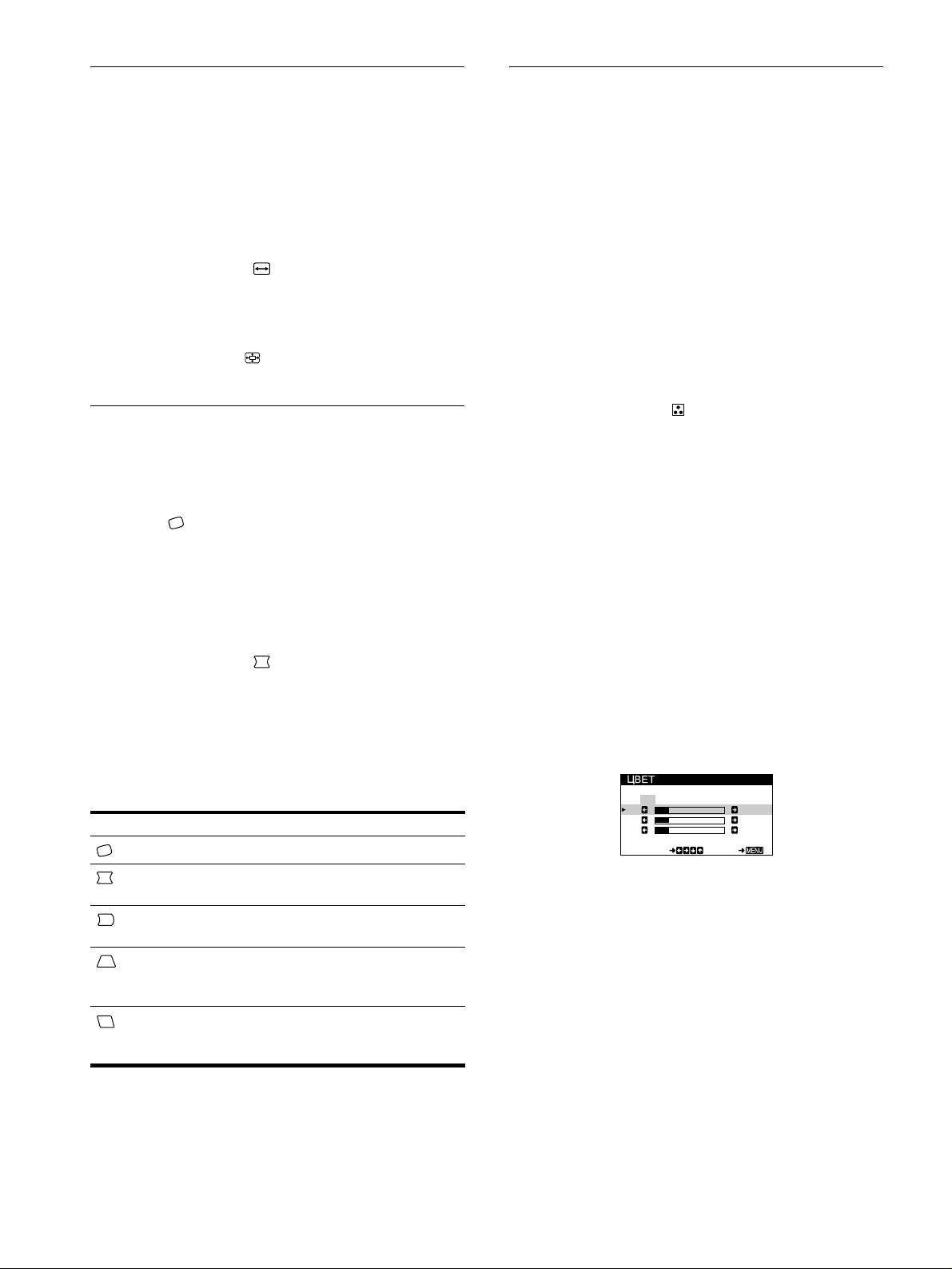
Увеличение или уменьшение
Регулировка цвета изображения
изображения (MACШTAБ)
(ЦВЕТ)
Эта настройка сохраняется в памяти для текущего
Настройки меню ЦВЕТ позволяют отрегулировать
входного сигнала.
цветовую температуру изображения путем изменения
уровня насыщенности поля белого цвета. В цветовой
1
Нажмите в центре кнопки управления.
гамме доминирует красный цвет при небольшой
На экране появляется главное меню (MENU).
температуре, и синий цвет - при высокой температуре.
Данная настройка может пригодиться для приведения
2
Переместите кнопку управления
m
/
M
, чтобы
в соответствие цветов монитора с цветами
выделить элемент PA3MEP/ЦЕНТР, и
распечатываемых изображений.
нажмите снова в центре кнопки управления.
Эта настройка сохраняется в памяти для всех входных
На экране появляется меню РАЗМЕР/ЦЕНТР.
сигналов.
3
Переместите кнопку управления
m
/
M
, чтобы
1
Нажмите в центре кнопки управления.
выбрать элемент (MACШTAБ), и
<
/
,
для
На экране появляется главное меню (MENU).
увеличения или уменьшения изображения.
2
Переместите кнопку управления
m
/
M
, чтобы
выделить элемент ЦВЕТ, и нажмите снова в
Регулировка формы
центре кнопки управления.
На экране появляется меню ЦВЕТ.
изображения (ГЕОМETPИЯ)
3
Переместите кнопку управления
</,
, чтобы
Настройки меню ГЕОМETPИЯ позволяют
выбрать цветовую температуру.
отрегулировать поворот и форму растра изображения.
Заданные цветовые температуры: 5000K,6500K и
Настройка (BPAШEHИE) сохраняется в памяти для
9300K. Так как 9300K является установкой по
всех входных сигналов. Все остальные настройки
умолчанию, то при уменьшении температуры до
сохраняются в памяти для текущего входного сигнала.
6500K и 5000K синеватые оттенки в белом цвете
будут сменяться красноватыми.
1
Нажмите в центре кнопки управления.
На экране появляется главное меню (MENU).
4
Если необходимо, выполните точную
настройку.
2
Переместите кнопку управления
m
/
M
, чтобы
Сначала переместите кнопку управления </,,
выделить элемент ГЕОМETPИЯ, и нажмите
чтобы выбрать функцию USER. Затем переместите
снова в центре кнопки управления.
кнопку управления m/M, чтобы выбрать R
На экране появляется меню ГЕОМЕТРИЯ.
(красный), G (зеленый) или B (голубой), и
переместите кнопку управления </, для
3
Сначала переместите кнопку управления
m
/
M
выполнения подстройки.
для выбора элемента, который нужно
подстроить. Затем переместите кнопку
управления
<
/
,
для выполнения подстройки.
Выберите Чтобы
(BPAШEHИE)
повернуть растр
(ПOДУШKA)
расширить или сузить края
Если выполняется точная настройка цветовой
изображения
температуры, то новые цветовые настройки
(ДУГA)
сместить края изображения
сохраняются в памяти и вызываются из нее
влево или вправо
каждый раз при выборе функции USER.
(TPAПEЦИЯ)
отрегулировать ширину
изображения в верхней части
экрана
сместить изображение влево
или вправо в верхней части
(ПAPAЛЛEЛOГPAMM)
экрана
10
USER
5000 6500 9300
KKK
R50
G50
B50
SELECT EXI T
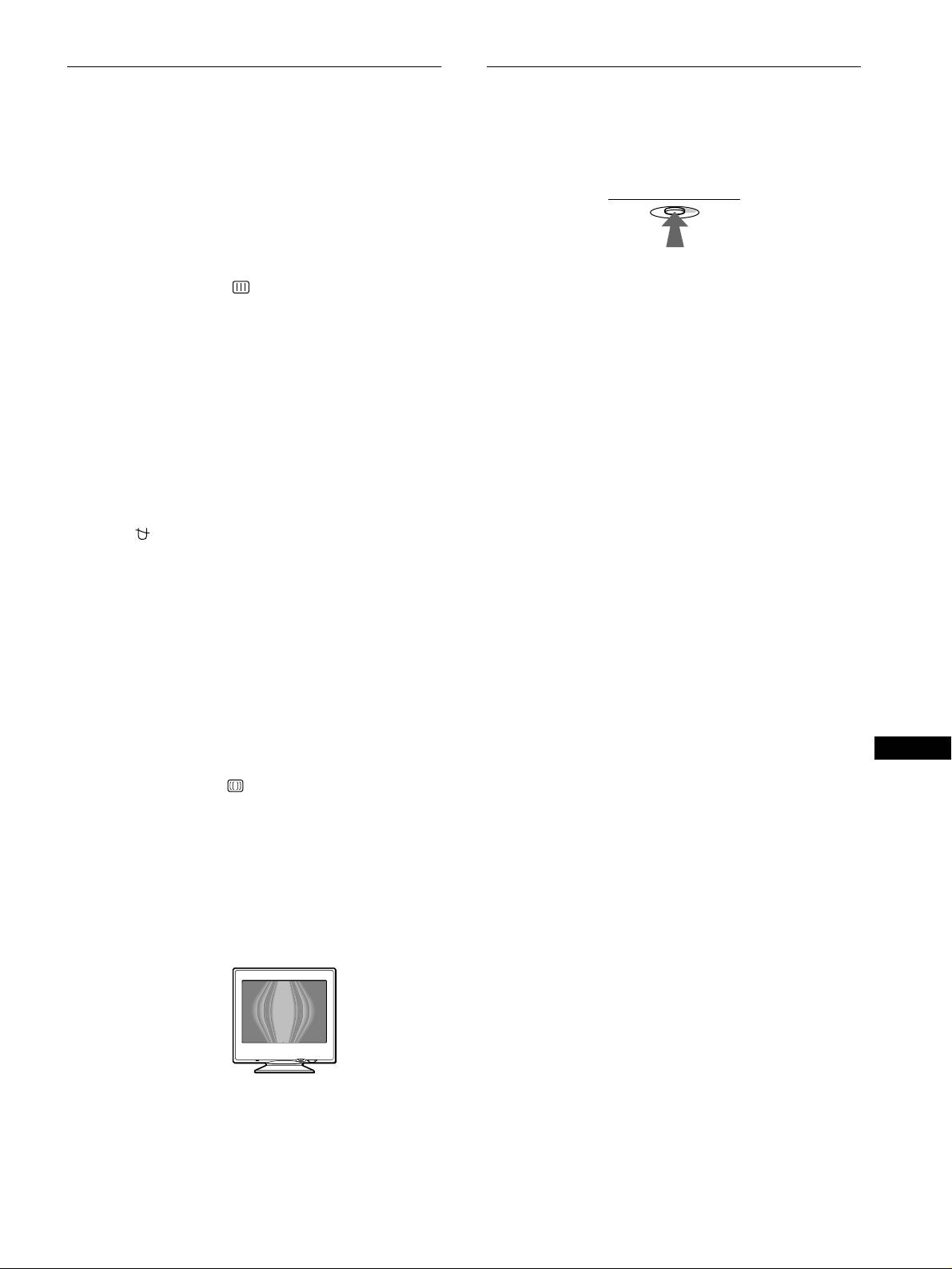
Дополнительные настройки
Cброс настроек
(ЭKPAH)
В данном мониторе существует три способа сброса
настроек. Для сброса настроек воспользуйтесь
Размагничивание экрана, регулировку уровня
кнопкой RESET (сброс).
устранения муарового фона можно производить
вручную.
1
Нажмите в центре кнопки управления.
На экране появляется главное меню (MENU).
2
Переместите кнопку управления
m
/
M
, чтобы
x
Сброс отдельного элемента настройки
выделить элемент ЭKPAH, и нажмите снова
Воспользуйтесь кнопкой управления для выбора
в центре кнопки управления.
элемента, который нужно подстроить, и нажмите
На экране появляется меню ЭKPAH.
кнопку RESET (сброс).
3
Переместите кнопку управления
m
/
M
для
x
Сброс всех данных настройки для
выбора элемента, который нужно подстроить.
текущего входного сигнала
Настройте выбранный элемент в соответствии со
Нажмите кнопку RESET (сброс), когда на экране
следующими указаниями.
отсутствуют меню.
Необходимо помнить, что этим способом нельзя
x
Размагничивание экрана
сбросить настройки следующих элементов:
• язык экранного меню (стр. 7)
После включения питания происходит автоматическое
• поворот изображения (стр. 10)
размагничивание монитора.
Для размагничивания монитора вручную сначала
x
Сброс всех данных настройки для всех
переместите кнопку управления
m
/
M
для выбора
входных сигналов
функции (РАЗМАГНИЧИВАНИЕ). Затем
Нажмите и удерживайте кнопку RESET (сброс) не
переместите кнопку управления
,
.
менее 2 секунд. Все данные настройки (кроме
В течение приблизительно 5 секунд происходит
установок элемента USER в меню ЦВЕТ) вернутся к
размагничивание трубки монитора. Если потребуется
исходным значениям, установленным на заводе.
повторить процесс размагничивания, это можно
сделать, как минимум, через 20 минут, для того чтобы
получить наилучший результат.
x
Регулировка муарового фона
*
В случае возникновения на экране волнистых или
дугообразных линий необходимо подстроить уровень
устранения муарового фона.
Для регулировки степени устранения муарового
RU
фона сначала переместите кнопку управления
m
/
M
для выбора функции (ПOДABЛEHИE МУАРА).
Затем переместите кнопку управления
<
/
,
, пока
муаровый эффект не будет сведен до минимума.
*
Муаровый фон представляет собой разновидность
естественных помех на изображении, которая имеет вид
плавных волнистых линий. Он может возникать в
результате интерференции между текстурой изображения,
формируемого данным входным сигналом, и решеткой
точечных элементов экрана электронно-лучевой трубки.
Пример
муарового фона
11
RESET
Оглавление
- CPD-E215E
- Table of Contents
- Setup
- Customizing Your Monitor
- Technical Features Troubleshooting
- Specifications
- Table des Matières
- Installation
- Personnalisation de votre
- Caractéristiques Dépannage techniques
- Spécifications
- Inhalt
- Anschließen des Geräts
- Einstellen des Monitors
- Technische Merkmale Störungsbehebung
- Technische Daten
- Índice
- Instalación
- Personalización del
- Características técnicas Solución de problemas
- Especificaciones
- Indice
- Installazione
- Personalizzazione del
- Caratteristiche Guida alla soluzione dei problemi
- Caratteristiche tecniche
- Содержание
- Подготовка к работе
- Подстройка монитора
- Технические особенности Устранение неисправностей
- Технические
- Innehåll
- Installera bildskärmen
- Anpassa bildskärmen
- Tekniska egenskaper Felsökning
- Tekniska data
- Inhoud
- Opstelling
- Uw monitor persoonlijk
- Technische kenmerken Storingzoeken
- Specificaties
- Appendix

